DHCP (Dynamic Host Configuration Protocol) ER EN protokoll som gjør det mulig for klienter på et nettverk å be om nettverkskonfigurasjonsinnstillinger fra en server som kjører DHCP server-tjenesten, som i vårt tilfelle vil Være Windows Server 2003. I tillegg protokollen tillater klientene å selv konfigurere disse nettverkskonfigurasjonsinnstillingene uten innblanding av en administrator. Noen av innstillingene SOM EN DHCP-server kan gi til sine klienter, inkluderer IP-adressene FOR DNS-serverne, IP-adressene FOR WINS-serverne, IP-adressen til standardgatewayen (vanligvis en ruter) og selvfølgelig EN IP-adresse for klienten selv.
Denne artikkelen vil diskutere og lede deg gjennom trinnene for å installere OG konfigurere DHCP på En windows Server 2003 medlemsserver, spesielt med fokus på å sette opp et omfang og tilhørende innstillinger. Den samme konfigurasjonen kan brukes på en frittstående server, selv om trinnvise detaljer avvike noe. Den kommende ‘Advanced DHCP Server Configuration on Windows 2003’ – artikkelen vil diskutere ANDRE DHCP-alternativer og funksjoner som superscopes, multicast scopes, dynamic DNS, DHCP Backup og mer.
mens artiklene våre bruker spesifikke IP-adresser og nettverksinnstillinger, kan du endre disse innstillingene etter behov for å gjøre dem kompatible med LAN – Dette krever ikke at du gjør endringer I LAN, men DU må ha en litt sterkere forståelse AV DHCP og TCP/IP.
Tilordne Serveren En Statisk IP-Adresse
FØR VI installerer DHCP-servertjenesten På Windows Server 2003, må Vi tilordne Windows-serveren en statisk IP-adresse. For å gjøre dette:
1. Gå Til Start > Kontrollpanel > Nettverkstilkoblinger, høyreklikk Lokal Tilkobling og velg Egenskaper .
2. Når Vinduet Egenskaper For Lokal Tilkobling kommer opp, velger Du Internet Protocol (TCP/IP) og klikker På Egenskaper-knappen.
3. Når Vinduet Internet Protocol (TCP/IP) kommer opp, skriver DU inn EN IP-adresse, nettverksmaske og standard gateway IP-adresse som er kompatibel med LAN.
vi har konfigurert innstillingene våre i henhold til nettverket vårt, som vist nedenfor:
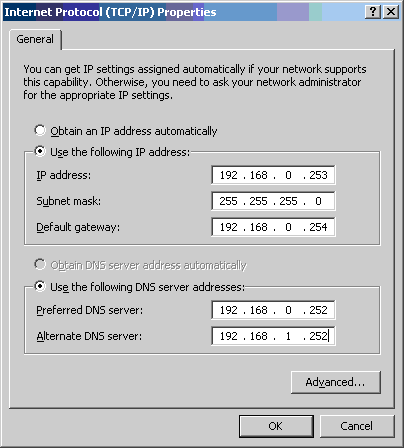
4. Angi 192.168.0.252 For Den Foretrukne DNS-serveren og 192.168.1.252 for Den Alternative DNS-serveren. De Foretrukne OG Alternative DNS-server IP-adressene er valgfrie for FUNKSJONALITETEN TIL DHCP-serveren, men vi vil fylle dem siden du vanligvis ville i et ekte nettverk. Vanligvis fylles disse feltene MED IP-adressene Til Active Directory-domenekontrollere.
5. Når du har fylt ut disse feltene, klikker DU OK OG OK for å lagre og lukke alle vinduer.
Installer DHCP Server-Tjenesten På Windows Server 2003
vår server har nå en statisk IP-adresse, og VI er nå klar til å installere DHCP server-tjenesten. For å gjøre dette:
1. Gå Til Start > Kontrollpanel > Legg Til Eller Fjern Programmer .
2. Når Vinduet Legg til Eller Fjern Programmer åpnes, klikker Du Legg Til / Fjern Windows-Komponenter i den venstre ruten.
3. Når Veiviseren For Windows-Komponenter kommer opp, ruller du ned og markerer Nettverkstjenester og klikker Deretter Detaljer-knappen.
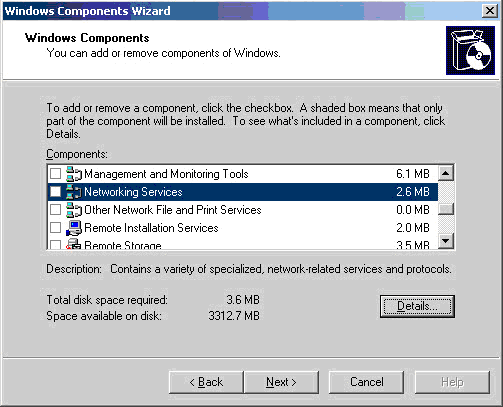
4. Når Vinduet Nettverkstjenester kommer opp, plasserer du en hake Ved Siden Av DYNAMIC Host Configuration Protocol (DHCP) og klikker OK og OK igjen.

Merk at Under installasjonen Kan Windows generere En feil som hevder at Den ikke kunne finne en fil som trengs FOR DHCP-installasjon. Hvis dette skjer, setter Du Inn Windows Server 2003-CDEN i serverens CD-ROM-stasjon og blar til i386-katalogen. Veiviseren skal automatisk finne filen og tillate deg å velge den. Deretter skal veiviseren gjenoppta installasjonsprosessen.
Konfigurer DHCP På Windows Server 2003
DHCP er nå installert, og VI er klare til å konfigurere DEN. Vi vil opprette et nytt omfang og konfigurere noen av omfangets alternativer. Til å begynne med:
1. Start DHCP MMC ved Å Gå Til Start > Administrative Verktøy > DHCP .
FOR ØYEBLIKKET SER DHCP MMC tom ut, og servernoden i venstre rute har en rød pil som peker ned. Vær oppmerksom på det fordi det vil bli betydelig senere.
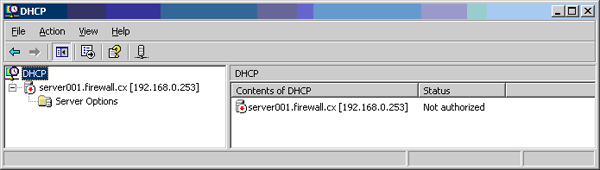
2. Høyreklikk servernoden i den venstre ruten, og velg Nytt Område . Dette vil starte Den Nye Scope Wizard.
3. Klikk Neste I Veiviseren For Nytt Område .
4. Angi et områdenavn og områdebeskrivelse. For omfangsnavnet, skriv inn » Bygning A, Etasje 1 .»For omfangsbeskrivelsen , skriv inn» dette omfanget er For Etasje 1 I Bygning A .»Etterpå klikker Du På Neste .
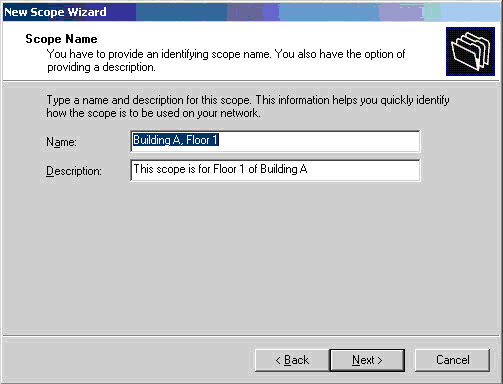
omfanget navnet kan være noe, men vi absolutt ønsker å nevne det noe som beskriver omfanget formål. Omfangsbeskrivelsen er ikke nødvendig. Det er der i tilfelle vi trengte å gi en bredere beskrivelse av omfanget.
5. Angi ET IP-adresseområde og nettverksmaske. For Start-IP-adressen angi 192.168.0.1, for Slutt-IP-adressen angi 192.168.0.254 . Til slutt angir du en nettverksmaske på 255.255.255.0 og klikker På Neste.
Å Angi IP-adresseområdet for et omfang krever litt kunnskap om subnetting. Hvert område i EN DHCP-server inneholder ET utvalg AV IP-adresser for å gi ut til klienter,OG området AV IP-adresser må være innenfor det tillatte området for delnett (som du angir i feltet nettverksmaske).
for enkelhet gikk vi inn i ET KLASSE C IP-adresseområde fra 192.168.0.1 til 192.168.0.254. Legg merke til at området omfatter IP-adressen til serveren vår, DNS-serverne og standardgatewayen, noe som betyr AT DHCP-serveren potensielt kan tildele en klient EN IP-adresse som allerede er i bruk! Ikke bekymre deg-vi vil ta vare på det senere.
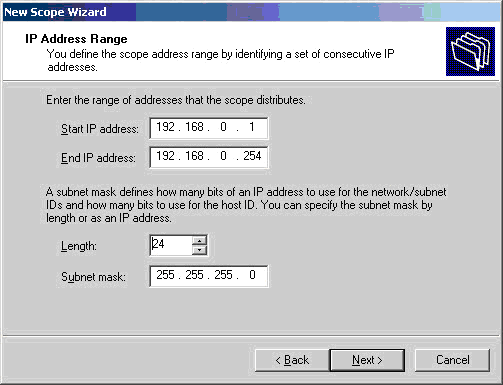
6. Angi IP-adresser som skal utelates fra tildeling. For Start-IP-adressen , skriv inn 192.168.0.240 og for Slutt-IP-adressen skriv inn 192.168.0.254, klikk Legg Til, og klikk Deretter Neste.
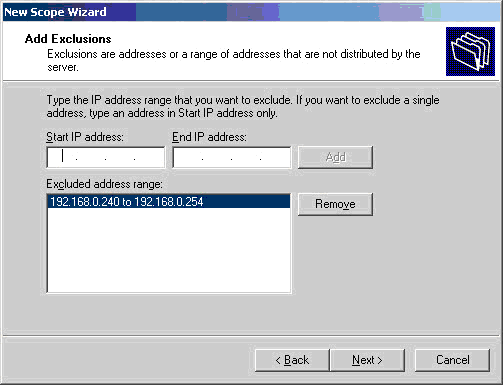
enkelte nettverksenheter, for eksempel servere, trenger statisk konfigurerte IP-adresser. IP-adressene kan noen GANGER være innenfor REKKEVIDDEN AV IP-adresser som er definert for et omfang. I slike tilfeller må DU ekskludere IP-adressene fra Å bli tildelt AV DHCP.
vi har her mulighet til å definere DE IP-adressene som skal utelukkes. VI spesifiserte IP-adresser 192.168.0.240 til 192.168.0.254 for å sikre at vi har inkludert våre servere pluss noen ekstra IP-adresser for fremtidig bruk.
7. Angi leieperioden for omfanget. Kontroller At Dager er 8 og klikk På Neste.
leieperioden er hvor lenge klienter skal beholde IP-adressene sine før de må fornye DEM.
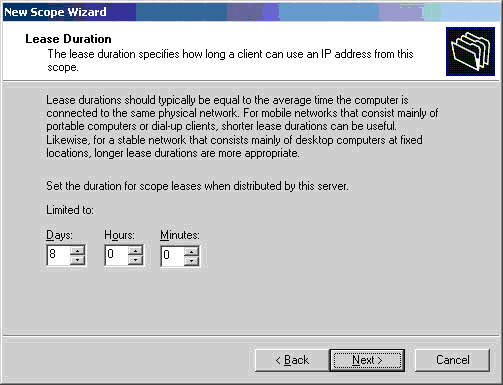
Det er noen hensyn på dette punktet. Hvis en kort leieperiode er konfigurert, vil klienter fornye SINE IP-adresser oftere. Resultatet vil være ekstra nettverkstrafikk og ekstra belastning PÅ DHCP-serveren. PÅ den annen side hvis en lang leietid er konfigurert, VIL IP-adresser som tidligere er oppnådd av avviklede kunder, forbli leid og utilgjengelig for fremtidige kunder til leieavtalene enten utløper eller slettes manuelt.
I Tillegg hvis nettverksendringer oppstår, for eksempel implementering av EN NY DNS-server, vil disse klientene ikke motta disse oppdateringene før leieavtalene utløper eller datamaskinene startes på nytt.
Som Microsoft sier, » leieperioden bør typisk være lik den gjennomsnittlige tiden datamaskinen er koblet til det samme fysiske nettverket.»Du vil vanligvis forlate standard leietid i et miljø der datamaskiner sjelden flyttes eller erstattes, for eksempel et kablet nettverk. I et miljø der datamaskiner ofte flyttes og erstattes, for eksempel et trådløst nettverk, vil du angi en kort varighet siden en ny trådløs klient kan streife innenfor rekkevidde når som helst.
8. Konfigurer DHCP-Alternativer. Pass på at «Ja, jeg vil konfigurere disse innstillingene nå» er valgt , og klikk På Neste for å begynne å konfigurere DHCP-alternativer.
DHCP-alternativer ER FLERE innstillinger SOM DHCP-serveren kan gi til klienter når DEN utsteder DEM MED IP-adresser. Dette er de andre innstillingene som hjelper klienter med å kommunisere på nettverket. I Den Nye Scope Wizard kan vi bare konfigurere noen få alternativer, men FRA DHCP MMC har vi flere alternativer.
9. Angi ruterens IP-adresse. Skriv inn 192.168.0.254 SOM IP-adressen til subnettets ruter, klikk Legg til, og klikk Deretter Neste .
DET første alternativet vi kan konfigurere ER IP-adressen til subnettets ruter som dette omfanget gir IP-adresser til. Husk at DENNE IP-adressen må være i samme nettverk som IP-adressene i området som vi opprettet tidligere.
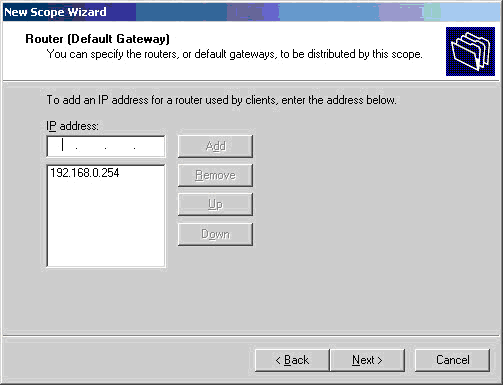
10. Konfigurer domenenavn og DNS-servere. På neste side, skriv inn «firewall.cx» for domenenavnet. Skriv deretter inn 192.168.0.252 FOR IP-adressen TIL EN DNS-server, klikk Legg Til, skriv inn 192.168.1.252 SOM IP-adresse for en ANNEN DNS-server, og klikk Legg til igjen. Når du er ferdig, klikker Du På Neste.
hvis DU hadde EN DNS-infrastruktur på plass, kunne du ganske enkelt ha skrevet INN DET fullt kvalifiserte domenenavnet TIL DNS-serveren og klikket Løs .
DNS-serverne vil bli brukt av klienter primært for navneløsning, men også til andre formål som er utenfor omfanget av denne artikkelen. DNS-domenenavnet vil bli brukt av klienter når de registrerer vertsnavnene til DNS-sonene på DNS-serverne (dekket i Artikkelen Avansert DHCP-Serverkonfigurasjon På Windows 2003).
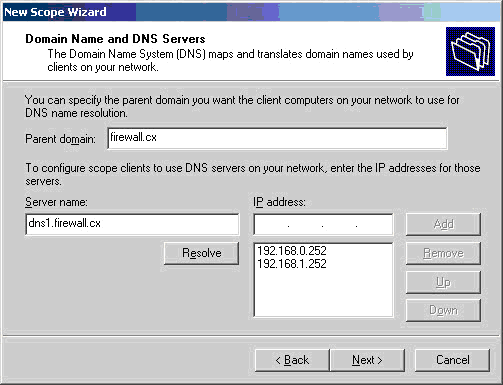
11. Konfigurer wins-servere. På neste skjermbilde skriver du inn 192.168.0.251 SOM IP-adresse for den første wins-serveren, klikker Legg Til, skriver inn 192.168.1.251 som IP-adresse for den andre wins-serveren, klikker Legg til igjen og Klikker Deretter Fullfør .
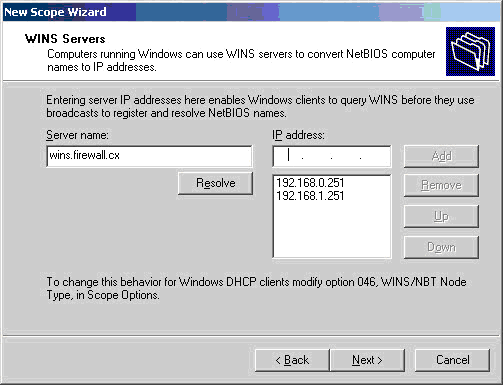
12. Til slutt spør veiviseren om du vil aktivere omfanget. For nå velger Du «Nei, jeg vil aktivere dette omfanget senere» og klikker På Neste Og Deretter Fullfør for å konkludere Med New Scope Wizard og gå tilbake TIL DHCP MMC.
På dette punktet har vi nesten en funksjonell DHCP-server. La oss gå videre og utvide scope-noden i VENSTRE rute I DHCP MMC for å se de nye tilgjengelige noder:
Adressebasseng-Viser IP-adresseområdet omfanget tilbyr sammen med EVENTUELLE ip-adresseekskluderinger.
– Viser alle LEIDE IP-adresser.
Reservasjoner-Viser IP-adressene som er reservert. Reservasjoner gjøres ved å angi MAC-adressen som serveren vil «lytte til» når ip-adresseforespørsler mottas av serveren. Enkelte nettverksenheter, for eksempel nettverksskrivere, konfigureres best med reserverte IP-adresser i stedet for statiske IP-adresser.
③ alternativer For omfang-Viser konfigurerte alternativer for omfang. Noen av de synlige alternativene er nå ruter, DNS, domenenavn og WINS-alternativer.
Serveralternativer-Viser konfigurerte serveralternativer. Dette ligner på omfangsalternativer, bortsett fra at disse alternativene enten arves av alle omfanget eller overstyres av dem (dekket i Artikkelen Avansert DHCP-Serverkonfigurasjon På Windows 2003).
Tidligere definerte vi bare utelukkelser for våre servere, ruteren pluss noen få ekstra ip-adresser. Hvis DU trenger å ekskludere FLERE IP-adresser, kan du gjøre DET på dette punktet ved å følge disse instruksjonene:
13. Velg Og høyreklikk Adresseutvalg og velg Nytt Ekskluderingsområde.
14. Når Vinduet Legg Til Utelukkelse kommer opp, angir du ønsket område og klikker Deretter Legg Til. I vårt eksempel har vi ekskludert tilleggsområdet 192.168.0.230-192.168.0.232.
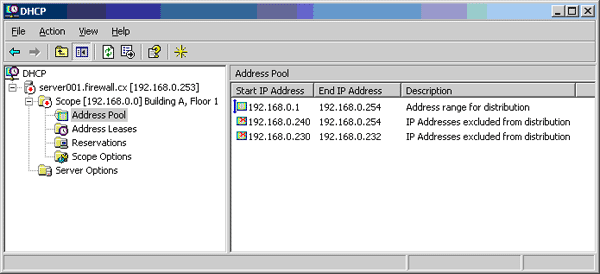
Legg Merke til at servernoden og scope-noden fortsatt har en rød pil som peker ned. Disse røde pilene peker ned betyr at serveren og omfanget ikke er «slått på».
begrepet «slå på» omfanget kalles » aktivering «og begrepet» slå på «serveren FOR DHCP-tjenesten kalles»godkjenning». Sikkerhet har en viss innflytelse på konseptet om å godkjenne EN DHCP-server, og for å autorisere EN DHCP-server må du være medlem av Enterprise Admins Active Directory-gruppen.
15. Høyreklikk på serveren (server001.firewall.cx) Og velg Autoriser , høyreklikk deretter omfanget (Bygning A, Etasje 1) og velg Aktiver . Hvis de røde pilene forblir, oppdater MMC ved Å Gå Til Handling > Oppdater .
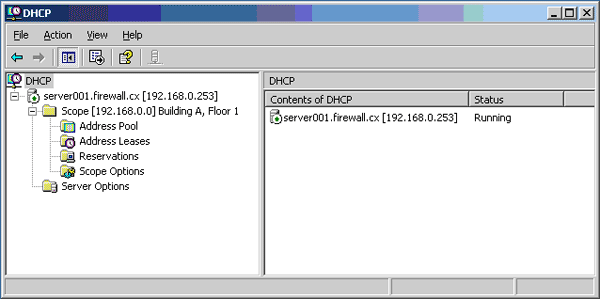
Gratulerer! På dette tidspunktet bør du ha EN FUNGERENDE DHCP-server som er i STAND TIL Å gi IP-adresser!
Om Forfatteren
Nuno Delgado (KiLLaBeE) er et verdifullt medlem av Firewall.cx samfunnet OG EN IT-tekniker for en teknologi, business process outsourcing selskap. I sin stilling bistår Nuno med å støtte over femten hundre interne og eksterne kunder nasjonalt. Nuno innehar FOR TIDEN MCSA, MCP, CompTIA Server+, Network+ og A+ sertifiseringene.
Tilbake Til Windows 2003 Server-Delen